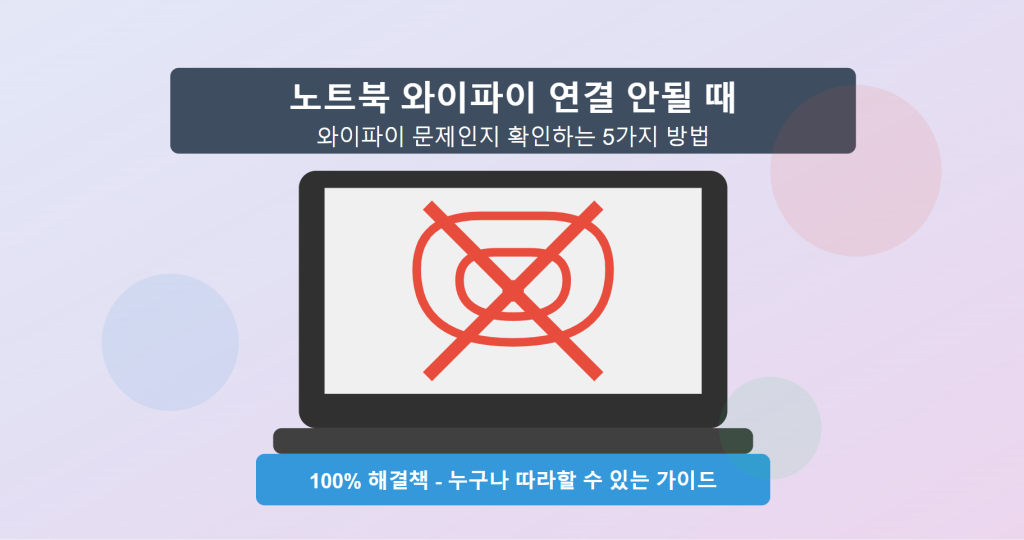
아침에 일어나 커피 한 잔 마시며 노트북을 켰는데 갑자기 와이파이가 연결되지 않아 당황했던 경험 있으신가요?
마감이 촉박한 업무가 있거나 중요한 화상 회의가 있을 때 이런 일이 발생하면 정말 스트레스가 이만저만이 아니더라고요.
저도 사업 관련 중요한 미팅이 있던 날 갑자기 노트북 와이파이가 연결되지 않아 식은땀을 흘린 경험이 있습니다.
이런 와이파이 연결 문제를 해결하기 위해서는 가장 먼저 ‘실제로 와이파이에 문제가 있는 것인지, 아니면 노트북에 문제가 있는 것인지’를 파악하는 것이 중요합니다.
저는 지난 5년간 여러 사업을 운영하면서 노트북과 함께 전국 각지를 다니며 다양한 네트워크 환경에서 일해왔기 때문에 이런 문제를 빠르게 해결하는 노하우를 많이 쌓았어요. 어느정도 고인물이라 할 수 있습니다ㅎㅎ
오늘은 제가 실제로 자주 사용하는, 노트북 와이파이 연결이 안될 때 원인을 빠르게 파악하고 해결하는 5가지 방법을 알려드리겠습니다. 이 방법들을 따라하면 대부분의 와이파이 연결 문제는 10분 내로 해결할 수 있을 거예요!
1. 다른 기기로 와이파이 연결 확인하기
가장 먼저 해볼 수 있는 방법은 스마트폰이나 태블릿 같은 다른 기기로 동일한 와이파이에 연결해보는 것입니다. 이 간단한 테스트로 문제가 와이파이 자체에 있는지, 아니면 노트북에 있는지 빠르게 확인할 수 있어요.
스마트폰으로 와이파이 테스트하는 방법:
- 스마트폰의 와이파이 설정으로 이동합니다
- 연결하려는 와이파이를 선택합니다
- 연결 후 인터넷이 정상적으로 작동하는지 확인합니다
제 경우에는 지난달 사무실에서 노트북 와이파이가 갑자기 끊겼을 때 이 방법으로 먼저 확인해봤는데, 스마트폰은 잘 연결되더라고요. 그래서 바로 노트북 쪽 문제라고 확신하고 아래 단계로 넘어갔습니다.
만약 다른 기기도 연결이 안 된다면, 와이파이 공유기 자체에 문제가 있을 가능성이 높습니다. 이럴 때는 공유기 초기화 방법을 참고해서 공유기를 재설정해보세요.
2. 노트북의 와이파이 스위치 확인하기
의외로 많은 분들이 간과하는 부분인데, 노트북에는 와이파이를 물리적으로 켜고 끌 수 있는 스위치나 단축키가 있습니다. 가끔 실수로 이 스위치가 꺼져 있거나 비행기 모드가 활성화되어 있을 수 있어요.
와이파이 스위치 확인 방법:
- 노트북 키보드의 F2, F3, F12 등에 있는 와이파이 아이콘을 찾습니다 (노트북 브랜드마다 다를 수 있음)
- Fn 키와 함께 해당 키를 눌러 와이파이를 켭니다
- 작업 표시줄의 네트워크 아이콘을 확인하여 비행기 모드가 꺼져 있는지 확인합니다
얼마 전에 제가 사업 미팅 중에 노트북을 무릎에 올려놓고 작업하다가 실수로 Fn+F2를 눌러 와이파이가 꺼진 적이 있었어요. 순간 당황했지만 다행히 이 부분을 빠르게 확인해서 금방 해결했습니다. 작은 실수가 큰 문제처럼 보일 때가 많으니 기본적인 부분부터 차근차근 확인해보는 것이 좋습니다.
3. 윈도우 네트워크 문제 해결사 실행하기
윈도우에는 네트워크 문제를 자동으로 진단하고 해결해주는 ‘네트워크 문제 해결사’라는 기능이 있습니다. 생각보다 효과적인 도구니 꼭 시도해보세요.
네트워크 문제 해결사 실행 방법:
- 작업 표시줄의 네트워크 아이콘을 마우스 오른쪽 버튼으로 클릭합니다
- ‘네트워크 및 인터넷 설정 열기’를 선택합니다
- ‘네트워크 문제 해결사’를 클릭합니다
- 화면의 지시에 따라 진단을 진행합니다
지난 주에 새로운 사업 아이템을 리서치하던 중 갑자기 와이파이가 끊겼는데, 네트워크 문제 해결사가 드라이버 문제를 자동으로 감지하고 수정해줘서 정말 편했던 기억이 나네요. 사실 IT에 익숙하지 않은 분들에게는 이런 자동 진단 도구가 큰 도움이 될 수 있습니다.
더 전문적인 네트워크 문제 해결 방법을 알고 싶다면 마이크로소프트 공식 지원 페이지를 참조하세요.
4. 네트워크 드라이버 업데이트 확인하기
와이파이 문제의 흔한 원인 중 하나는 오래된 네트워크 드라이버입니다. 특히 윈도우 업데이트 후에 종종 이런 문제가 발생하더라고요.
네트워크 드라이버 업데이트 방법:
- 키보드에서 ‘Windows 키 + X’를 누릅니다
- ‘장치 관리자’를 선택합니다
- ‘네트워크 어댑터’를 펼칩니다
- 무선 네트워크 어댑터를 마우스 오른쪽 버튼으로 클릭하고 ‘드라이버 업데이트’를 선택합니다
- ‘자동으로 드라이버 소프트웨어 업데이트’를 선택합니다
사업차 새로운 노트북을 구매한 후 처음 설정할 때 와이파이가 잘 잡히지 않아 고생했는데, 알고 보니 드라이버가 최신 버전이 아니었더라고요. 드라이버 업데이트 후에는 속도도 훨씬 빨라져서 업무 효율이 크게 향상되었습니다.
만약 윈도우에서 자동으로 드라이버를 찾지 못한다면, 노트북 제조사 웹사이트에서 최신 드라이버를 다운로드받을 수 있습니다.
예를 들어 삼성 노트북 드라이버 다운로드 페이지나 LG 노트북 드라이버 다운로드 페이지에서 모델명을 입력하고 네트워크 드라이버를 찾을 수 있어요.
5. 공유기 재부팅 및 설정 확인하기
위의 방법들로도 문제가 해결되지 않는다면, 공유기 자체를 확인해볼 차례입니다. 간단한 재부팅만으로도 많은 네트워크 문제가 해결되곤 해요.
공유기 재부팅 방법:
- 공유기의 전원 케이블을 뽑습니다
- 약 30초간 기다립니다 (이 시간이 중요해요!)
- 전원 케이블을 다시 연결합니다
- 공유기가 완전히 부팅될 때까지 1-2분 기다립니다
저는 사업 관련 화상 미팅이 많아서 안정적인 네트워크 환경이 정말 중요한데요, 한 달에 한 번 정도는 습관적으로 공유기를 재부팅해주고 있어요. 이렇게 하니 연결 끊김 문제가 확실히 줄었습니다.
또한, 공유기 설정에 들어가서 채널 간섭이나 대역폭 설정을 확인하는 것도 좋습니다. 특히 아파트처럼 많은 와이파이가 밀집된 지역에서는 채널 간섭이 자주 발생합니다. ipTime 공유기 설정 가이드를 참고하면 쉽게 설정을 변경할 수 있어요.
노트북 와이파이 연결 문제, 이제는 쉽게 해결하세요!
지금까지 노트북 와이파이 연결이 안될 때 와이파이 문제인지 확인하는 5가지 방법을 알아봤습니다. 이 방법들만 알아두면 대부분의 와이파이 문제는 직접 해결할 수 있어요.
제가 여러 사업을 운영하면서 깨달은 점은, IT 문제는 대부분 간단한 확인과 기본적인 트러블슈팅만으로도 해결된다는 것입니다. 복잡한 문제처럼 보여도 차근차근 단계별로 접근하면 생각보다 쉽게 해결되곤 해요.
만약 위의 모든 방법을 시도해도 문제가 해결되지 않는다면, 노트북의 네트워크 카드 자체에 하드웨어적인 문제가 있을 수 있습니다. 이런 경우에는 USB 무선 네트워크 어댑터를 구매하여 임시로 사용하거나, 전문 서비스 센터를 방문하는 것을 추천합니다.
여러분도 이 글을 통해 노트북 와이파이 연결 문제를 손쉽게 해결하셨으면 좋겠습니다. 더 많은 IT 팁과 문제 해결 방법이 궁금하시다면 컴퓨터 트러블슈팅 가이드를 참고해보세요!
다음에는 ‘노트북 배터리 수명을 2배로 늘리는 방법’에 대해 알려드릴 예정이니 많은 관심 부탁드립니다. 여러분의 IT 라이프가 더 편리해지길 바랍니다!
노트북 와이파이 문제 FAQ
Q: 노트북만 와이파이가 연결되지 않고 다른 기기는 정상인데 어떻게 해야 하나요? A: 이 경우 노트북의 네트워크 어댑터에 문제가 있을 가능성이 높습니다. 드라이버를 업데이트하거나 네트워크 설정을 초기화해보세요. 윈도우 검색창에 ‘ncpa.cpl’을 입력하여 네트워크 어댑터 설정으로 들어간 후, 무선 네트워크 어댑터를 마우스 오른쪽 버튼으로 클릭하고 ‘사용 안 함’ 선택 후 다시 ‘사용’을 선택해보세요.
Q: 와이파이는 연결되었지만 인터넷이 되지 않을 때는 어떻게 해야 하나요? A: 이 경우 DNS 설정 문제일 수 있습니다. 명령 프롬프트(CMD)를 관리자 권한으로 실행한 후 ‘ipconfig /flushdns’ 명령어를 입력하여 DNS 캐시를 초기화해보세요. 또한 구글 DNS(8.8.8.8, 8.8.4.4)로 변경해보는 것도 좋은 방법입니다.
Q: 와이파이 신호가 약해서 자주 끊기는데 어떻게 개선할 수 있나요? A: 공유기와 노트북 사이의 장애물을 줄이고, 가능하다면 공유기의 위치를 높은 곳으로 옮겨보세요. 또한 와이파이 신호 증폭기(리피터)를 설치하거나, 듀얼 밴드(2.4GHz, 5GHz) 공유기를 사용 중이라면 덜 혼잡한 대역으로 변경해보세요.
Q: 윈도우 업데이트 후 와이파이가 안 잡히는데 어떻게 해결하나요? A: 윈도우 업데이트 후에는 종종 네트워크 드라이버가 호환성 문제를 일으킬 수 있습니다. 장치 관리자에서 네트워크 어댑터를 찾아 드라이버를 이전 버전으로 롤백하거나, 제조사 웹사이트에서 최신 드라이버를 다운로드하여 수동으로 설치해보세요.
Q: 노트북에서 특정 와이파이만 연결이 안 될 때는 어떻게 해야 하나요? A: 해당 와이파이 네트워크를 ‘저장된 네트워크’에서 삭제한 후 다시 연결해보세요. 윈도우 설정 > 네트워크 및 인터넷 > Wi-Fi > 알려진 네트워크 관리에서 해당 네트워크를 찾아 ‘제거’한 후 다시 연결을 시도해보세요.
이 포스팅은 쿠팡 파트너스 활동의 일환으로, 이에 따른 일정액의 수수료를 제공받습니다.